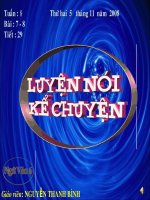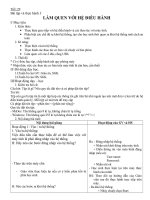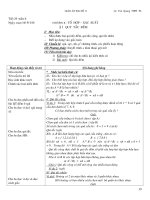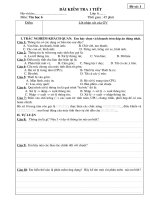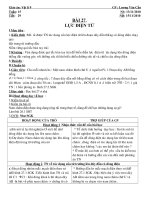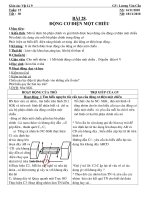tuan 15 tiet 29 tin 6 2012
Bạn đang xem bản rút gọn của tài liệu. Xem và tải ngay bản đầy đủ của tài liệu tại đây (62.36 KB, 2 trang )
<span class='text_page_counter'>(1)</span>Tuaàn: 15 Tieát: 29. Ngày Soạn: 18/11/2012 Ngaøy daïy: 20/11/2012. Bài thực hành 3: CÁC THAO TÁC VỚI THƯ MỤC I. Muïc tieâu: 1. Kiến thức: - Làm quen với hệ thống quản lí tệp trong Windows XP. - Biết sử dụng My Computer để xem nội dung các thư mục. 2. Kĩ năng: Thực hiện các thao sử dụng My Computer để xem nội dung các thư mục. 3. Thái độ: Học tập tích cực, có ý thức tự giác, vượt qua khó khăn, nghiêm túc. II. Chuaån bò: - Gv: Saùch giaùo khoa, giaùo aùn, maùy chieáu, phoøng maùy. - Hs: Đọc trước nội dung bài, sách giáo khoa, vở ghi. III. Phöông phaùp: - GV hướng dẫn, quan sát sửa sai. Hs quan sát, thực hành trực tiếp. IV. Tieán trình baøi daïy: 1. Ổn định lớp: (1’) 6A1 :................................................................................................................ 6A2 :................................................................................................................ 6A3 :................................................................................................................ 2. Kieåm tra baøi cuõ: Lồng ghép trong nội dung thực hành. 3. Nội dung bài mới: HOẠT ĐỘNG CỦA GIÁO VIÊN VAØ HỌC SINH GHI BAÛNG 1. Sử dụng My Computer: Hoạt động 1: Thực hành -Để xem những gì có trên + HS: Đọc SGK mục a. * Sử dụng My Computer máy tính, em có thể sử + GV: Để xem những gì trên máy + HS: My Computer; Windows duïng My Computer hay tính em có thể sử dụng những gì? Explorer. + GV: Cho HS nháy đúp biểu + HS: Thực hiện thao tác khởi Windows Explorer. My Computer vaø Windows tượng My Computer mở cửa sổ. động mở cửa sổ My Computer. + GV: Khi cửa sổ mở ra ta nhìn + HS: Biểu tượng các đĩa và thư Explorer hiện thị các biểu tượng của ổ đĩa, thư mục thấy những gì? muïc beân trong. + GV: Cho HS nháy nút Folders + HS: Thực hành quan sát, nhận và tệp trên các ổ đĩa đó. trên thanh công cụ của cửa sổ để biết sự khác nhau của hai ngăn. hiện thị cửa sổ My Computer dưới daïng hai ngaên, ngaên beân traùi cho bieát caáu truùc caùc oå ñóa vaø thö muïc. + GV: Hướng dẫn các thao tác. + HS: Quan saùt thao taùc cuûa GV. + GV: Yêu cầu Hs thực hành. + HS: Thực hành trên máy tính. + GV: Quan sát học sinh thực hiện. + HS: Sửa chữa những sai sót. * Xem noäi dung ñóa + HS: Đọc SGK mục b. 2. Xem noäi dung ñóa: + GV: Để xem nội dung đĩa ta làm + HS: Nháy chuột vào biểu Để xem nội dung đĩa: nhö theá naøo? - Nhaùy chuoät vaøo oå ñóa, tượng ổ đĩa..
<span class='text_page_counter'>(2)</span> + GV: Cho HS nháy đúp ổ đĩa C + GV: Neáu maùy tính coù caùc oå ñóa khác thì GV cho HS nháy đúp vào các ổ đĩa khác để xem. + GV: Hướng dẫn các thao tác. + GV: Yêu cầu Hs thực hành. + GV: Quan sát học sinh thực hiện. * Xem noäi dung thö muïc. + GV: Để xem nội dung thư mục ta laøm nhö theá naøo? + GV: Cho HS mở thư mục để xem noäi dung cuûa moät thö muïc baát kyø. + GV: Để hiển thị thư mục ở những dạng khác nhau em sử dụng nút leänh gì? + GV: Hướng dẫn cách hiển thị thư mục ở nút Views. + GV: Cho HS quan saùt ngaên beân traùi neáu thö muïc naøo coù daáu (+) thì có chứa thư mục con. + GV: Hướng dẫn Hs sử dụng ngăn bên trái sử dụng (+) (-) để mở thư muïc. + GV: Nút Back dùng để làm gì và nuùt Up coù taùc duïng gì?. + HS: Thực hiện thao tác. chaúng haïn oå C: Treân maøn + HS: Thực hành dưới sự hướng hình sẽ xuất hiện cửa sổ daãn cuûa Gv. với nội dung thư mục gốc cuûa oå ñóa C, bao goàm caùc + HS: Quan saùt thao taùc cuûa GV. teäp vaø caùc thö muïc con. + HS: Thực hành trên máy tính. + HS: Sửa chữa những sai sót. 3. Xem noäi dung thö muïc: + HS: Nháy đúp chuột ở biểu - Nháy chuột ở biểu tượng hoặc tên của thư mục ở tượng hoặc tên của thư mục. ngăn bên trái hoặc nháy + HS: Thực hành thao tác. đúp chuột tại biểu tượng hoặc tên của thư mục ở + HS: Sử dụng nút lệnh Views. ngăn bên phải cửa sổ để xem noäi dung thö muïc. + HS: Quan sát nhận biết, thực - Nháy nút Views trên thanh coâng cuï vaø choïn caùc haønh theo. + HS: Quan sát nhận biết, những dạng hiển thị khác nhau để thư mục có thư mục con và thư xem nội dung thư mục với các mức độ chi tiết khác muïc khoâng coù thö muïc con. + HS: Quan saùt caùc kyõ naêng, nhau. thực hành theo hướng dẫn của - Nháy nút Back - Nhaùy nuùt Up. Gv. + HS: Nút Back dùng để hiển thị laïi noäi dung thö muïc. Nuùt Up dùng để xem thư mục mẹ của thư mục đang được hiển thị. + GV: Hướng dẫn nút Back và nút + HS: Quan sát nhận biết, thực Up treân thanh coâng cuï. hieän thao taùc. 4. Cuûng coá: - Củng cố trong bài học. 5. Hướng dẫn và dặn dò về nhà: (2’) - Xem laïi baøi thực hành. - Đọc trước bài tiếp theo. 6.Ruùt kinh nghieäm : .................................................................................................................................................... .................................................................................................................................................... .....................................................................................................................................................
<span class='text_page_counter'>(3)</span>